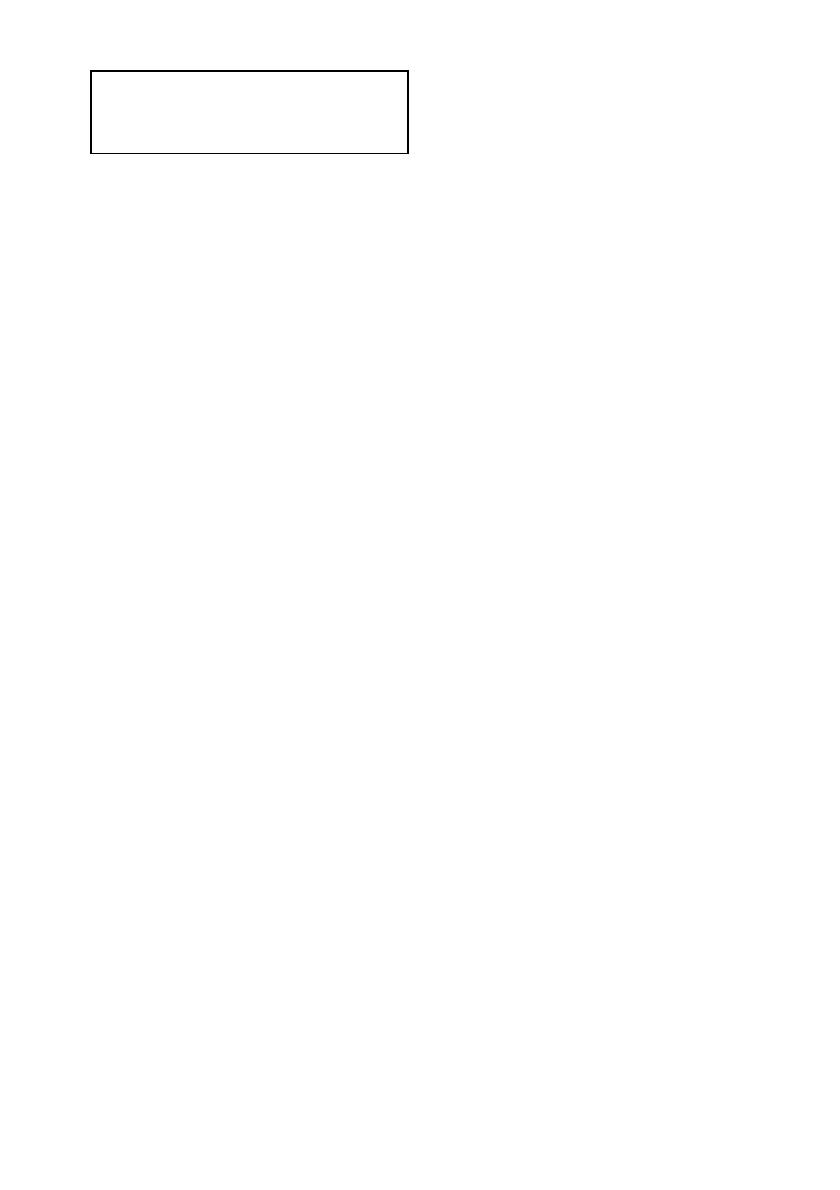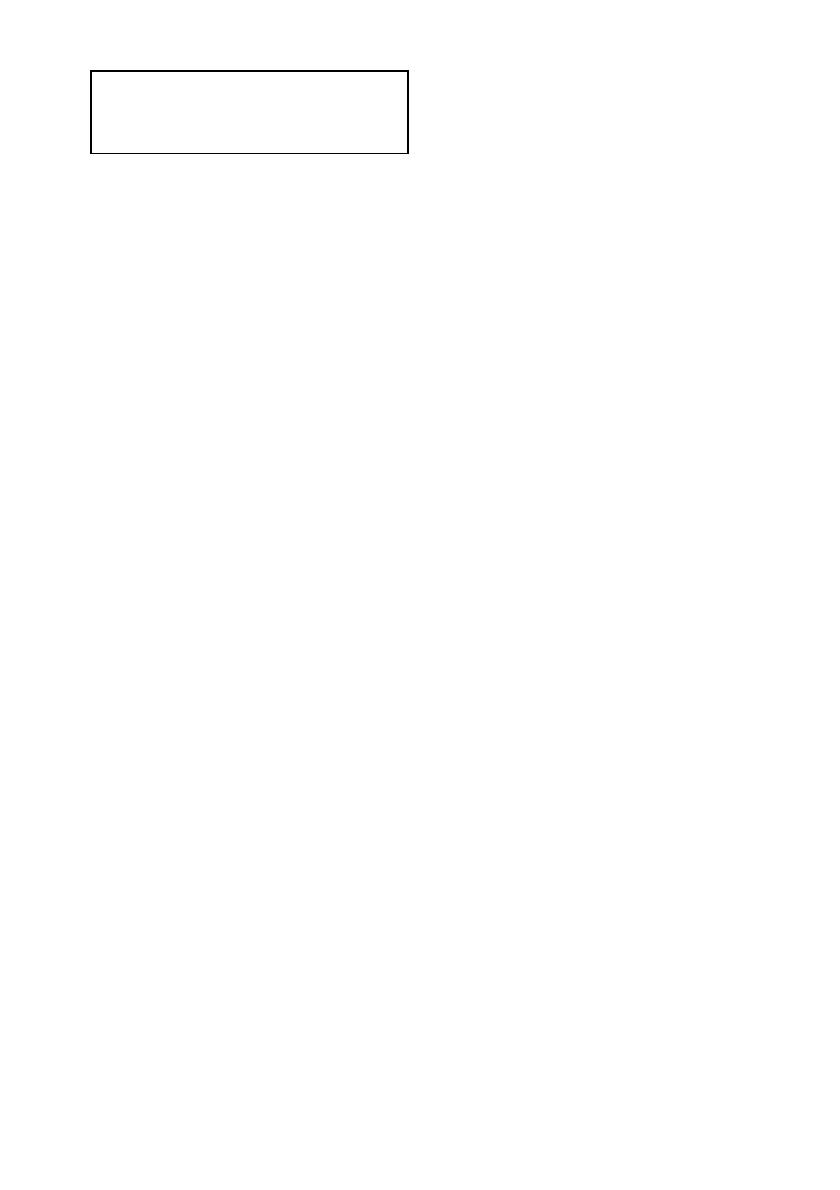
DE
4
Stromversorgung
Stellen Sie das System in der Nähe der benutzten
Netzsteckdose auf. Falls ungewöhnliche
Geräusche, Dämpfe oder Rauch vom System
abgegeben werden, ziehen Sie sofort das
Netzkabel ab, um die Stromversorgung
vollkommen auszuschalten. Durch bloßes
Drücken der Ein-Aus-Taste an der Kopfgarnitur
wird das System nicht vollständig ausgeschaltet.
Installationsumgebung
Vermeiden Sie die Installation in folgenden
Umgebungen.
• Orte, die Vibrationen ausgesetzt sind
• Orte, die direktem Sonnenlicht, sehr hohen
Temperaturen oder Feuchtigkeit ausgesetzt sind
• Orte, die sehr niedrigen Temperaturen
ausgesetzt sind
Unterlassen Sie auch das Abstellen von mit
Flüssigkeiten gefüllten Behältern (z. B.
Blumenvasen) auf der Prozessoreinheit oder die
Benutzung des Systems an Orten, wo es mit
Wasser bespritzt werden kann. Das System kann
beschädigt werden, wenn es mit Wasser bespritzt
wird.
Kondensation
Kondensation tritt auf, wenn die Luftfeuchtigkeit
sich auf Metallplatten oder anderen Teilen
niederschlägt und Tröpfchen bildet.
Kondensation kann sich auf Außenflächen oder
Innenteilen bilden, wenn das System plötzlich
von einer kalten in eine warme Umgebung
gebracht wird, oder wenn ein Heizkörper in
einem kalten Raum, in dem das System installiert
ist, eingeschaltet wird. Falls sich Kondensation
bildet, benutzen Sie das System nicht, bis die
Tröpfchen verdunstet sind.
• Wenn das System nicht an eine Netzsteckdose
angeschlossen ist
Lassen Sie das System ausgesteckt, und warten
Sie, bis die Tröpfchen verdunstet sind.
• Wenn das System ausgeschaltet ist
Lassen Sie das System ausgeschaltet, und
warten Sie, bis die Tröpfchen verdunstet sind.
• Wenn das System eingeschaltet ist
Lassen Sie das System eingeschaltet, und
warten Sie, bis die Tröpfchen verdunstet sind.
Wird das System bei Kondensatbildung benutzt,
kann es beschädigt werden.
Pflege der Linsen
• Behandeln Sie die Linsen an der Kopfgarnitur
sorgfältig, um Verschmieren oder Kratzer zu
vermeiden. Falls die Linsen schmutzig werden,
wischen Sie sie mit einem weichen
Linsenreinigungstuch sachte ab.
• Verwenden Sie keine flüssigen Lösungsmittel,
wie z. B. Linsenreinigungsflüssigkeit, Wasser
oder Reinigungsmittel auf Alkoholbasis.
Reinigen des Systems
Reinigen Sie die Außenflächen des Systems mit
einem weichen Tuch, das Sie leicht mit einem
milden Reinigungsmittel angefeuchtet haben.
Verwenden Sie keine Lösungsmittel, wie
Verdünner, Benzol oder Alkohol, weil diese die
Oberflächen beschädigen können.
Pflege des Kopfhörers
• Ein schmutziger Kopfhörerstecker kann
Störgeräusche oder Tonaussetzer verursachen.
Um optimalen Sound zu gewährleisten,
reinigen Sie den Stecker gelegentlich mit einem
weichen Tuch.
• Reinigen Sie auch die Ohrpolster. Nehmen Sie
die Ohrpolster vom Kopfhörer ab, und waschen
Sie sie von Hand mit einem milden
Reinigungsmittel. Trocknen Sie die Ohrpolster
nach dem Waschen gründlich ab, bevor Sie sie
benutzen.
Längeres Hören mit hoher Lautstärke
Hören bei hoher Lautstärke über längere
Zeitspannen kann Ihr Gehör schädigen. Um Ihr
Gehör zu schützen, vermeiden Sie Hören bei
übermäßig hoher Lautstärke.
Anfangslautstärke
Um plötzliche laute Ausgangspegel zu
vermeiden, halten Sie die Anfangslautstärke
niedrig. Erhöhen Sie die Lautstärke allmählich,
bis der gewünschte Pegel erreicht ist.
Vorsichtsmaßnahmen